Blokering af enheder på et wifi-netværk. Sådan bestemmer du, hvem der er forbundet
Mange Wi-Fi-brugere ofte støder på et problem. Deres Wi-Fi router bruges af fremmede og med spørgsmålet om hvordan man blokerer wifi fra andre brugere. Ikke kun kan dette forårsage utilfredshed blandt netværksabonnenten ud fra det synspunkt, at internetadgang kun betales af ham og bruges af andre mennesker udover ham, men også hastigheden af netværksadgang falder hurtigt.
I denne artikel vil vi se på hvordan man afbryder forbindelsen til andre brugere fra Wi-Fi mest på den bedst mulige måde. Deaktiver tilstødende enheder, der stjæler internetressourcer ved at oprette forbindelse til din Wi-Fi-router.
Bloker en andens enhed, der har oprettet forbindelse til din router.
Mest effektiv metode blokering - efter MAC-adresse. Det første trin er at ændre den adgangskode, der giver dig mulighed for at oprette forbindelse til trådløst netværk. Senere skal du gå til indstillingerne til trådløst internet-router og gå til fanen kaldet "Wireless MAC". I det valgte element skal du aktivere filteret MAC, ved at vælge værdien "Aktiveret". Dernæst skal du angive enhedskoden ved at klikke på knappen Tilføj enheder for at deaktivere dem. Denne adresse kan nemt ses i samme fane ved at vælge "Statistik".
Når du har klikket på knappen for at tilføje en enhed for at forbyde den og indtastet dens MAC-adresse, skal du lade status være "Aktiveret" og gemme indstillingerne.
Efter at have udført disse trin, den trådløse gadget-tyv netværk vil blive deaktiveret. Brugeren får også mulighed for at ændre de tidligere nævnte parametre. Ændringsfunktionen er nødvendig for at blokere enheden igen, hvis den ændrer MAC-adressen. Udover, Internettet- brugeren har ret til at slette den gemte permanent blokerede enhed.
Deaktiver alle tredjeparts Wi-Fi-enheder undtagen din egen.
Men i det tilfælde, hvor en "freeloader-bruger" ændrer MAC-adressen, og du er træt af regelmæssigt at overvåge disse ændringer, kan du blot bruge en lille mængde tid på at blokere alle enheder undtagen dine egne (deres adresser er registreret i routeren).
Derfor analyserede vi det hvordan man kobler en bruger fratrådløst internetrouter.
Implementering ovenstående handlinger bør ikke bringe nogen vanskeligheder for internetbrugere, da grænsefladen af parametrene for de fleste routere Det er meget praktisk og så kortfattet designet. Selv uerfarne brugere er i stand til at udføre hele blokeringsproceduren fra start til slut.
Jeg vil fortælle dig en historie, der stadig foregår hos en internetudbyder i min by. En dag, da jeg besøgte en ven, bad jeg ham om adgang til Wi-Fi. Netværket er bevaret i smartphonen. Mens jeg var i en anden del af byen, opdagede jeg pludselig, at jeg havde genoprettet forbindelsen til en vens Wi-Fi. Hvordan er det muligt? Det viser sig, at internetudbyderen satte samme netværksnavn og adgangskode på alle routere, der blev udstedt til abonnenter ved tilslutning. Der er gået mere end et år, men det har jeg stadig gratis wifi i næsten hver gård. Forresten er login og adgangskode til at få adgang til routerne også de samme. :)
Naturligvis fortalte jeg min ven om denne sjove opdagelse og omkonfigurerede hans router. Er du sikker på, at du ikke er i en lignende situation?
Farerne ved uautoriseret adgang til din Wi-Fi og router
Forestil dig, at en angriber oprettede forbindelse til din Wi-Fi, downloadede adskillige gigabyte børnepornografi og postede et par hundrede ekstremistiske og andre "brandende" beskeder. Kontrakten om levering af internettjenester er udstedt i dit navn, og du vil derfor også blive holdt ansvarlig for overtrædelse af loven.
Også selvom den tilsluttede person ikke forpligter sig ulovlige handlinger, kan han downloade og distribuere i dagevis store filer(herunder ulovligt indhold fra torrent-trackere), hvilket vil påvirke hastigheden og stabiliteten af din internetforbindelse. Netværket er fyldt med historier med freebies naboens Wi-Fi. Måske er du også den gode nabo?
Situationen når fremmed kender login og adgangskode til selve routeren, inkluderer alle de risici, der er nævnt ovenfor, og tilføjer også flere nye.
For eksempel ændrer spøgeren blot Wi-Fi-adgangskoden, og du mister adgangen til internettet. Han kan ændre adgangskoden til routeren, og du bliver nødt til at nulstille til fabriksindstillingerne og konfigurere alt igen (eller ringe til en specialist, hvis du ikke har de relevante færdigheder) for at genvinde kontrollen over dit udstyr. Spøgeren selv kan også nulstille indstillingerne.
Der er ingen absolut beskyttelse, men du har ikke brug for det
Der er mange måder at hacke netværk på. Sandsynligheden for hacking er direkte proportional med hackerens motivation og professionalisme. Hvis du ikke har lavet fjender og ikke har nogen superværdifuld information, så er det usandsynligt, at du vil blive målrettet og flittigt hacket.
For ikke at provokere tilfældige forbipasserende og naboer, der er ivrige efter freebies, er det nok at lukke grundlæggende sikkerhedshuller. Efter at have mødt den mindste modstand på vej til din router eller Wi-Fi, vil en sådan person opgive sin plan eller vælge et mindre beskyttet offer.
Vi gør dig opmærksom på et minimum, tilstrækkeligt sæt af handlinger med en Wi-Fi-router, der giver dig mulighed for at undgå at blive genstand for grusomme vittigheder eller nogens gratis adgangspunkt.
1. Få adgang til din Wi-Fi-router
Det første skridt er at tage kontrol over din egen router. Du skal vide:
- Router IP-adresse,
- login og adgangskode for at få adgang til routerindstillingerne.
For at finde ud af routerens IP-adresse skal du vende enheden og se på klistermærket i bunden. Der vil blandt andet IP-adressen blive angivet. Typisk er dette enten 192.168.1.1 eller 192.168.0.1.
Routeradressen er også angivet i brugervejledningen. Hvis boksen med instruktioner fra routeren ikke er gemt, så find brugermanualen i i elektronisk format Google vil hjælpe.
Du kan selv finde ud af routeradressen fra din computer.
- På Windows skal du trykke på kombinationen Windows-taster+R.
- Skriv cmd i vinduet, der vises, og tryk på Enter.
- Indtast ipconfig i vinduet, der vises, og tryk på Enter.
- Find linjen "Default Gateway". Dette er adressen på din router.
Indtast den modtagne IP-adresse på routeren i browseren. Du vil se en login-side for routerindstillingerne.
Her skal du indtaste dit brugernavn og adgangskode, som du skal kende. I de fleste tilfælde er standardlogin ordet admin, og adgangskoden er enten et tomt felt eller også admin (standardlogin og adgangskode er også angivet i bunden af routeren). Hvis du har fået routeren fra din internetudbyder, så ring til dem og find ud af det.
Uden muligheden for at ændre indstillinger mister du i det væsentlige kontrollen over dit eget udstyr. Selvom du skal nulstille din router og sætte alt op igen, vil det være det værd. For at undgå problemer med at få adgang til routeren i fremtiden, skriv dit brugernavn og adgangskode ned og gem dem et sikkert sted uden adgang til andre.
2. Opret en stærk adgangskode for at få adgang til routeren
Når du har fået adgang til routeren, er det første du skal gøre at ændre adgangskoden. Routergrænseflader varierer afhængigt af producenten, specifik model og firmwareversioner. Brugervejledningen til din router vil hjælpe dig med denne sag, såvel som med efterfølgende trin for at forbedre beskyttelsen.
3. Kom op med et unikt navn (SSID) til dit Wi-Fi-netværk
Hvis dine naboer er helt nye inden for teknologi, så kan et netværksnavn som fsbwifi eller virus.exe skræmme dem væk. Faktisk unikt navn vil hjælpe dig med bedre at navigere blandt andre adgangspunkter og entydigt identificere dit netværk.
4. Opret en stærk adgangskode til dit Wi-Fi-netværk
Ved at oprette et adgangskodefrit adgangspunkt gør du det i det væsentlige offentligt. Stærk adgangskode vil ikke tillade fremmede at oprette forbindelse til dit trådløse netværk.
5. Gør dit Wi-Fi-netværk usynligt
Du vil reducere sandsynligheden for et angreb på dit netværk, hvis det ikke kan opdages uden særlige software. At skjule adgangspunktets navn forbedrer sikkerheden.
6. Aktiver kryptering
Moderne routere understøtter forskellige metoder kryptering af data transmitteret over et trådløst netværk, herunder WEP, WPA og WPA2. WEP er ringere end andre med hensyn til pålidelighed, men understøttes af ældre udstyr. WPA2 er optimal med hensyn til pålidelighed.
7. Deaktiver WPS
WPS blev skabt som en forenklet måde at skabe trådløse netværk på, men i virkeligheden viste det sig at være ekstremt sårbart over for hacking. Deaktiver WPS i dine routerindstillinger.
8. Aktiver MAC-adressefiltrering
Routerindstillinger giver dig mulighed for at filtrere netværksadgang efter unikke identifikatorer, kaldet MAC-adresser. Hver enhed, der har netværkskort eller netværksgrænseflade, har sin egen MAC-adresse.
Du kan oprette en liste over MAC-adresser pålidelige enheder, eller blokere forbindelser til enheder med specifikke MAC-adresser.
Hvis det ønskes, kan en angriber forfalske MAC-adressen på den enhed, hvorfra han forsøger at oprette forbindelse til dit netværk, men for en almindelig husstand trådløst punkt adgang, er et sådant scenarie yderst usandsynligt.
9. Reducer Wi-Fi-signalets rækkevidde
Routere giver dig mulighed for at ændre signalstyrken og dermed øge eller mindske rækkevidden af det trådløse netværk. Du bruger naturligvis kun Wi-Fi inde i din lejlighed eller på dit kontor. Ved at reducere transmissionseffekten til en værdi, hvor netværkssignalet kun modtages pålideligt i lokalerne, vil du på den ene side gøre dit netværk mindre mærkbart for andre, og på den anden side reducere mængden af interferens for nabo-Wi -Fi.
10. Opdater din router firmware
Der er ingen perfekt teknologi. Håndværkere finder nye sårbarheder, producenter lukker dem og frigiver "patches" til eksisterende enheder. Ved periodisk at opdatere din routers firmware reducerer du sandsynligheden for, at en angriber vil udnytte fejl i ældre versioner af softwaren til at omgå sikkerheden og få adgang til din router og netværk.
11. Bloker fjernadgang til routeren
Selvom du beskytter dit trådløse netværk og logger på med adgangskoder, vil angribere stadig kunne få adgang til din router via internettet. For at beskytte din enhed mod sådan ekstern interferens skal du finde fjernadgangsfunktionen i indstillingerne og deaktivere den.
12. Firewall
Nogle routere har en indbygget firewall – et middel til at beskytte mod div netværksangreb. Se i din routers sikkerhedsindstillinger for en funktion med et navn som Firewall, "Firewall" eller "Firewall", og aktiver den, hvis den er til stede. Hvis du ser Ekstra muligheder firewall, læs ind officielle instruktioner hvordan man sætter dem op.
13.VPN
De skaber noget som en krypteret tunnel til sikker overførsel data mellem enheden og serveren. Denne teknologi reducerer sandsynligheden for identitetstyveri og gør det sværere at finde brugerens placering.
For at bruge VPN skal du installere det på din gadget særligt program-klient. Sådan software findes til mobile enheder og computere. Men nogle routere kan også tilsluttes VPN-tjenester. Denne funktion giver dig mulighed for at beskytte alle dine gadgets på én gang. lokalt Wi-Fi-netværk, også selvom de ikke har specielle programmer.
Du kan finde ud af, om din router understøtter VPN, i instruktionerne eller på producentens hjemmeside. Det samme gælder for de nødvendige indstillinger.
Hvis dit trådløse netværk pludselig begynder at blive langsommere, er det første du skal gøre at tjekke, om du er forbundet til routeren fremmede enheder. Selvom dit Wi-Fi har adgangskodebeskyttelse, du bør ikke forsømme denne procedure - det er meget muligt, at du engang delte din adgangskode med en nabo, og han fortsætter med at bruge dit internet. Lad os finde ud af, hvordan man kontrollerer tilsluttede brugere til et trådløst netværk.
Brug af routerindstillingerne
Lad os se på, hvordan man deaktiverer fremmede ved hjælp af et eksempel TP-Link router. Hvis din enhed er fra en anden producent, vil trinene være lidt anderledes. Åbn routeren og gå til afsnittet "Trådløs tilstand" og derefter til "Statistik" trådløs tilstand" Vi ser en liste over dem, der er tilsluttet i øjeblikket enheder til vores Wi-Fi.
Vi husker MAC-adressen på den fremmede enhed og går til underafsnittet "MAC-adressefiltrering". Tænde for denne mulighed ved at klikke på den tilsvarende knap og tilføje ny adresse for forbud:

Indtast de nødvendige data og gem.

Det er det, nu nægtes brugeren med den indtastede MAC-adresse adgang til routeren. For at genoprette status quo fjerner vi enten brugeren fra listen eller deaktiverer adressefiltrering.
 Bruger Pixel NetCut
Bruger Pixel NetCut
Du kan tjekke tilsluttede brugere og forbyde dem på flere måder på en enkel måde– ved hjælp af Android-appen Pixel NetCut. Download og kør det (det kræver Rodadgang), og klik derefter på knappen "Scan".

Efter en kort scanning vil vi se en liste over enheder, der er tilsluttet routeren.
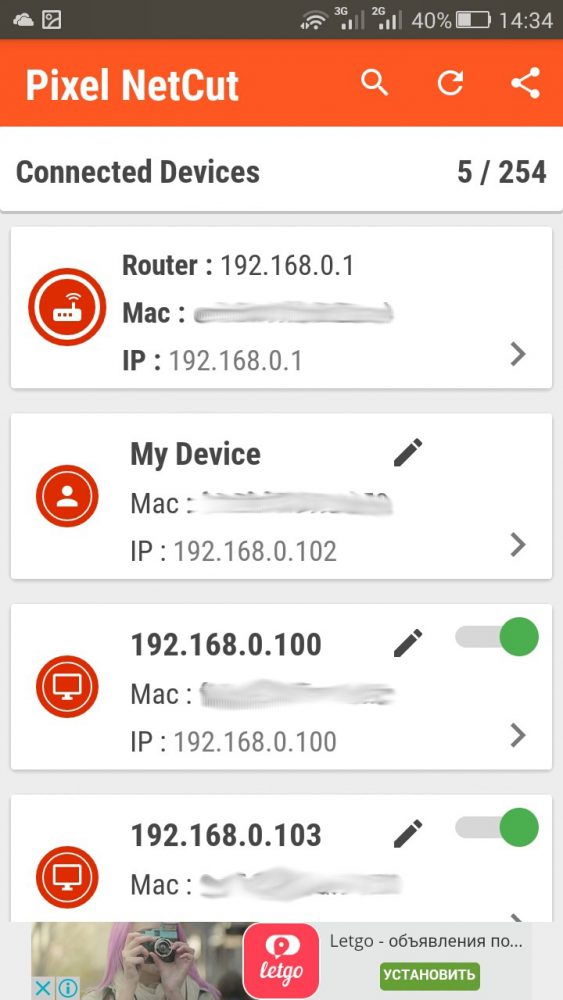
Ved at trykke på en hvilken som helst enhed fra listen kan du få mere detaljeret information om den.

Hver af enhederne på listen kan afbrydes fra Wi-Fi ved hjælp af en switch.

Lad os se på et par situationer:
- En venlig nabo bruger konstant dit Wi-Fi og downloader torrents.
- Børn ser YouTube non-stop i stedet for at lave lektier.
- Du har en lille virksomhed, f.eks. en café, og du vil begrænse brugernes adgang til gratis Wi-Fi.
I alle ovenstående situationer kan det være fristende at afbryde forbindelsen mellem folk fra dit WiFi-netværk. Lad os se, hvordan du kan gøre dette.
Du kan altid afbryde forbindelsen mellem folk fra din Wi-Fi-netværk, skiftende Wi-Fi adgangskode i routerindstillingerne. Men så skal du huske nyt kodeord, og genopret forbindelsen på alle dine enheder, såsom smartphones, bærbare computere, tv-set-top-bokse osv. Du kan også høfligt bede personen om at stoppe med at bruge dit Wi-Fi, men vi ved alle, hvordan det ender.
Så vi kender to måder at afbryde folk fra din Wi-Fi. For at gøre dette skal du bruge en computer, der kører Windows.
1. Netcut-program
For at afbryde forbindelsen mellem folk fra Wi-Fi på Windows-computer, kan du bruge et specielt program kaldet Netcut. Selvom det blev udgivet i 2007 (og ikke er blevet opdateret siden 2011), virker programmet fantastisk på alle Windows versioner(vi testede på Windows 8 og 10). brugergrænseflade programmet minder om 90'erne.

Download Netcut fra det officielle websted og installer det på din computer. Du har muligvis også brug for et andet program kaldet WinpCap. Bare rolig, du behøver ikke at gøre noget, fordi Wincap installationsskærmen vil automatisk blive vist efter installation af Netcut.
Efter at have startet Netcut-programmet, vil du modtage en liste over alle enheder (MAC-adresser), der er forbundet til dit Wi-Fi-netværk. Vælg den MAC-adresse, du vil afbryde forbindelsen til netværket, og klik på knappen "Klip". På denne måde vil du afbryde enheden fra dit internet. For at få adgang til internettet igen, tryk på "ON"-knappen.
fordele
- Gratis program, nemt at bruge og virker på alle versioner af Windows.
Minusser
- Brugergrænsefladen er en smule forældet (ser ikke godt ud)
2. Router
Mest populær måde at afbryde personer fra Wi-Fi er at bruge routerindstillingerne. Du skal logge ind på din routers webgrænseflade og finde DHCP-indstillinger. Nogle routere giver dig mulighed for at frakoble enheder direkte, men hvis din router ikke understøtter denne funktion, så kan du binde IP-mac'en til routeren.

Du kan også kontakte din internetudbyder og rapportere, at nogen bruger dit Wi-Fi uden tilladelse. De fleste moderne routere har en funktion fjernadgang så internetudbyderen kan oprette forbindelse til din router og afbryde alle uønskede brugere Trådløst internet.
fordele
- Denne metode virker på alle enheder
- Ingen grund til at installere yderligere software
Minusser
- Du skal have adgang til routerens webgrænseflade
Opsummerende
Du kan bruge disse to metoder til at afbryde forbindelsen mellem folk fra din Wi-Fi. Hvis du stadig har spørgsmål, så lad os det vide i kommentarerne nedenfor. Vi vil forsøge at hjælpe dig!
Hej venner! I dag vil jeg skrive en interessant artikel. Jeg vil fortælle dig, hvad du skal gøre, hvis du finder ud af, at din Wi-Fi router nogen har oprettet forbindelse og bruger skamløst dit internet. Jeg vil fortælle dig, hvordan du kan identificere og blokere sådan en snedig nabo :). Mere præcist har jeg allerede skrevet om, hvordan du bestemmer, hvem der er forbundet til dit trådløse netværk i artiklen, men hvis du allerede har læst min artikel og fundet en "ulovligt" tilsluttet enhed, så vil jeg fortælle dig, hvordan du kan blokere den, så at tale, dække over freebie :).
Og inden jeg kommer ind på den tekniske del, vil jeg gerne præcisere og forklare noget.
Jeg skrev i artiklens titel "hvordan man blokerer en tyv". Jeg brugte ordet "tyv", fordi jeg ikke kunne finde et andet ord :), ordet "tyv" blev ved med at dukke op i mit hoved. Jeg anser på ingen måde folk, der bruger andres internet, for at være tyve. Medmindre de bevidst hacker sig ind i en andens trådløse netværk, og hvilken slags tyve de er, er de freeloadere. Det er ikke godt at gøre det.
Men undskyld mig, når jeg for eksempel ikke har en router, og den bærbare computer finder mindst ét åbent trådløst netværk, er det synd ikke at oprette forbindelse til det! Jeg tror du er enig med mig :). Forresten, hvis du gør dette, vil du være interesseret i at læse artiklen Ja, der vil ikke ske noget, tilslut og brug det, da ejeren af netværket ikke har låst det med en adgangskode. Sandt nok, han ved måske ikke, at hans netværk er åbent, ja, hvem har skylden her, lad ham læse min blog oftere :).
Men i dag skriver jeg som om fra siden af ejere af trådløse netværk, så lad os komme tættere på artiklens emne.
Lad os starte med det faktum, at hvis du for eksempel bor i en lejlighed, og dine naboer har bærbare computere, telefoner osv., og det gør de, og du også lod dit Wi-Fi-netværk være åbent og vil have, at ingen skal have adgang til det tilsluttet, så dette er allerede et plot fra science fiction :).

Nå, hvis du efter en sådan beskyttelse opdager, at en andens enhed er forbundet til din Wi-Fi-router, så er dit netværk højst sandsynligt blevet hacket, eller de kom ind i dit hus og stjal din Wi-Fi-adgangskode, eller du har selv givet adgangskoden til nogen , og så ombestemte sig, eller... Kom nu, det er nok :). Kort sagt, under alle omstændigheder skal du blokere denne enhed.
Forestil dig et tilfælde, hvor nogen opretter forbindelse til dit netværk, men dit login og adgangskode for at få adgang til routerindstillingerne er ikke blevet ændret og er sat til standard. Det her "en eller anden" beslutter sig for at lave en joke, og låser dine computere :). Jeg laver ikke sjov. Du bliver nødt til at nulstille routerindstillingerne. Hvordan? skrevet i artiklen Og hvis du har det lokale netværkåben via router? Oplysningerne på dine computere er allerede i fare.
Blokering af en andens enhed forbundet til en Wi-Fi-router
Selvfølgelig blokerer vi efter MAC-adresse. Og forresten, før du blokerer, skal du ændre adgangskoden til selve det trådløse netværk og for adgang til routerindstillingerne.
Hvis adgangskoden er blevet ændret, skal du gå til routerindstillingerne (Jeg håber du allerede ved hvordan) og gå til fanen Trådløs – Trådløs MAC-filtrering.
Først skal du aktivere filtrering efter MAC-adresse. For at gøre dette skal du klikke på knappen "Aktiveret".

Nu mangler vi kun at tilføje MAC-adressen på den enhed, vi vil blokere.
Selve MAC-adressen skal ses på fanen Trådløs – Trådløs statistik, eller DHCP – DHCP-klientliste(enhedsnavnet vil også blive vist på denne fane). Det var faktisk der, du fandt denne enhed. Kopier hans MAC-adresse med det samme (brug Ctrl+C – Ctrl+V).
Vender tilbage til fanen Trådløs – Trådløs MAC-filtrering og tryk på knappen "Tilføj ny...".

I marken Mac-adresse angiv adressen på den enhed, du vil blokere. Nær ved Beskrivelse Du kan angive en beskrivelse af enheden. Tværtimod Status forlade værdien Aktiver. Klik på knappen "Gemme".

Det er det, enheden vil blive blokeret. Du vil se den regel, vi har oprettet. Den kan slettes eller ændres ved at klikke på de relevante links Slet Og Modificere. Eller du kan oprette en anden regel ved at klikke på "Tilføj ny...".

Selvfølgelig kan "tyven" ændre MAC-adressen og oprette forbindelse til dit Wi-Fi-netværk igen. Men jeg håber du har ændret adgangskoden til dit netværk? Som en sidste udvej kan du blokere absolut alt MAC-adresser og tillad kun enheder, hvis MAC-adresser er registreret i routeren, at oprette forbindelse til routeren (god måde trådløs netværksbeskyttelse). Hvordan man gør dette, skrev jeg i artiklen, læst fra titlen "Hvad hvis klienten ændrer MAC-adressen?".
Efterord
Nå, det er alt, nu ved du, hvad du skal gøre, hvis du finder ukendt enhed tilsluttet din Wi-Fi-router. Bloker ham og det er det :). Det lader til, at jeg har skrevet alt og intet har glemt.
Hvis du har spørgsmål, kommentarer eller tilføjelser, så skriv. Lad os prøve at bestemme. Det vil være godt, hvis du efterlader et spørgsmål på vores forum, som i øvrigt allerede fungerer og venter på nye deltagere :). Bedste ønsker!
Også på siden:
En person har forbindelse til min Wi-Fi-router. Hvad skal man gøre, og hvordan blokerer man "tyven"? opdateret: 13. maj 2013 af: admin
